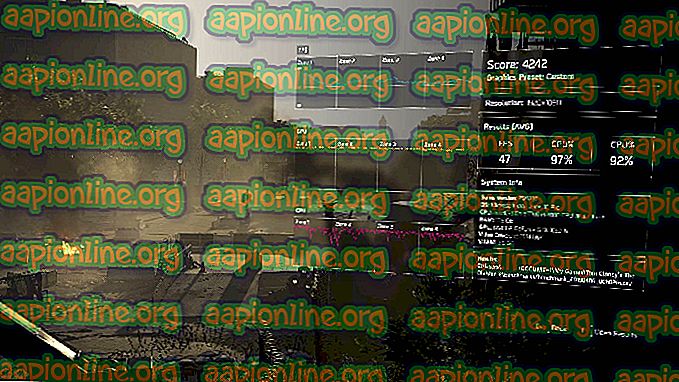Khắc phục: Cảm biến vân tay không hoạt động trong điện thoại Galaxy S
Dòng sản phẩm Galaxy bao gồm các điện thoại hàng đầu của Samsung mỗi năm và chúng rất phổ biến đối với người tiêu dùng. Mỗi năm các tính năng mới được xuất xưởng với các thiết bị cung cấp trải nghiệm nâng cao cho người dùng. Một tính năng như vậy là Quét vân tay quét sinh trắc học của bạn trước khi cho phép bạn truy cập điện thoại của mình. Tính năng này đã trở thành một tiêu chuẩn cho hầu hết các thiết bị tồn tại ngày nay và một số thậm chí còn cung cấp cảm biến vân tay của In In Display.

Tuy nhiên, gần đây rất nhiều báo cáo đã xuất hiện về cảm biến vân tay trên các thiết bị Galaxy không hoạt động đúng. Các cảm biến không đăng ký ngón tay của người dùng và điện thoại không được mở khóa. Vấn đề này đã được nhìn thấy tái phát cho mọi thiết bị Galaxy mỗi lần.
Điều gì ngăn máy quét vân tay hoạt động đúng cách?
Sau khi nhận được nhiều báo cáo từ những người dùng thất vọng, chúng tôi quyết định điều tra vấn đề và lập một danh sách các giải pháp sau khi thực hiện mà vấn đề đã biến mất đối với hầu hết người dùng. Ngoài ra, chúng tôi đã xác định các lý do mà vấn đề được kích hoạt và liệt kê chúng dưới đây.
- Sự cố phần cứng: Có thể cảm biến vân tay trên thiết bị của bạn đã ngừng hoạt động do sự cố với phần cứng có nghĩa là cảm biến bị hỏng hoặc một phần quan trọng bên trong điện thoại xử lý Quét vân tay đã bị hỏng. Điều rất quan trọng là xác định sự cố phần cứng từ phần mềm vì sự cố phần mềm có thể được khắc phục dễ dàng và sự cố phần cứng chỉ có thể được khắc phục bằng cách lấy điện thoại để bảo trì.
- Sự cố phần mềm: Có thể phần mềm Android được cài đặt trên thiết bị của bạn chưa được định cấu hình đúng để sử dụng tính năng quét vân tay ngăn tính năng này hoạt động bình thường.
- Dữ liệu bị hỏng: Khi bạn nhập dấu vân tay đáng tin cậy trong cài đặt, thiết bị sẽ lưu dữ liệu đó vào cơ sở dữ liệu và mỗi khi bạn cố mở khóa thiết bị bằng cảm biến vân tay mà cơ sở dữ liệu được truy cập và dữ liệu từ cảm biến được khớp với dữ liệu trong lưu trữ điện thoại và chỉ khi nó phù hợp với thiết bị được mở khóa. Có thể dữ liệu được lưu trữ trong bộ lưu trữ của điện thoại đã bị hỏng do cảm biến vân tay không hoạt động.
- Cử chỉ cảm biến vân tay: Có thể tính năng của Finger Fingerest Gestures của thiết bị đang gây gián đoạn với các chức năng quan trọng của hệ thống do cảm biến vân tay không hoạt động đúng.
- Bộ nhớ cache: Đôi khi, bộ nhớ cache được lưu trữ trên thiết bị có thể đã bị hỏng. Bộ đệm bị hỏng này có thể can thiệp vào các chức năng hệ thống quan trọng mà một trong số chúng là Trình quét vân tay.
Bây giờ bạn đã có một sự hiểu biết cơ bản về bản chất của vấn đề, chúng tôi sẽ hướng tới các giải pháp. Đảm bảo thực hiện các giải pháp này theo thứ tự cụ thể mà chúng được cung cấp để tránh mọi xung đột.
Giải pháp 1: Kiểm tra phần cứng sinh trắc học
Để tìm hiểu xem sự cố nằm trong phần cứng hay phần mềm, chúng tôi sẽ tiến hành kiểm tra cảm biến. Cho rằng:
- Mở khóa điện thoại của bạn và nhấn vào biểu tượng Dial Dialer .
Lưu ý: Đảm bảo mở Trình quay số chứng khoán được cài đặt sẵn trong điện thoại.
- Bên trong trình quay số, gõ vào mạng * # 0 *, và nhấn vào nút Gọi Call .

- Menu chẩn đoán bây giờ sẽ mở ra, chạm vào các tùy chọn của Sens Sensors và sau đó trong bài kiểm tra của Finger Finger Scanner Scanner từ đó.

- Đặt ngón tay của bạn trên máy quét và kiểm tra xem nó có hoạt động tốt không.
- Nếu máy quét phát hiện ngón tay của bạn và hoạt động đúng, điều đó có nghĩa là đó không phải là vấn đề phần cứng và có thể được khắc phục bằng các phương pháp được cung cấp dưới đây.
- Nếu máy quét không phát hiện ra ngón tay, điều đó có nghĩa là bạn sẽ phải đưa nó vào phục vụ vì đây là sự cố phần cứng.
Giải pháp 2: Kiểm tra cập nhật
Có nhiều trường hợp phần mềm Android do Samsung cung cấp không được cấu hình đúng và nó bị trục trặc do cảm biến vân tay không hoạt động. Do đó, trong bước này, chúng tôi sẽ kiểm tra xem có bản cập nhật nào để khắc phục sự cố phần mềm không. Cho rằng:
- Kéo xuống bảng thông báo và nhấn vào biểu tượng Cài đặt trực tuyến .

- Bên trong cài đặt, hãy nhấn vào tùy chọn Cập nhật phần mềm, hoặc trên tùy chọn Giới thiệu về thiết bị cho các kiểu máy cũ.

- Chạm vào tùy chọn Phần mềm trực tuyến và sau đó vào tùy chọn Cập nhật phần mềm của Phần mềm .
- Chạm vào tùy chọn Kiểm tra cập nhật trên mạng và chờ trong khi điện thoại kiểm tra các bản cập nhật mới.
- Nếu có bản cập nhật mới, hãy nhấn vào tùy chọn Tải xuống bản cập nhật thủ công của Tải xuống .

- Đợi trong khi các bản cập nhật được tải xuống và nhấn vào tùy chọn Cài đặt ngay bây giờ .

- Điện thoại sẽ được khởi động lại và Android mới sẽ được cài đặt.
Giải pháp 3: Vô hiệu hóa cử chỉ vân tay
Đôi khi, tính năng cử chỉ vân tay có thể can thiệp vào tính năng quét dấu vân tay và ngăn không cho nó hoạt động bình thường. Do đó, trong bước này, chúng tôi sẽ vô hiệu hóa Tính năng cử chỉ vân tay. Cho rằng:
- Kéo xuống bảng thông báo và nhấn vào biểu tượng Cài đặt trực tuyến .

- Trong cài đặt, chạm vào tùy chọn Nâng cao tính năng nâng cao .

- Chạm vào cảm biến Finger Finger cảm biến cử chỉ chuyển đổi để tắt nó.
- Khởi động lại điện thoại và kiểm tra xem sự cố vẫn còn.
Giải pháp 4: Thêm dấu vân tay mới
Có thể cơ sở dữ liệu nơi lưu trữ dấu vân tay đã bị hỏng do tính năng này không hoạt động đúng. Do đó, trong bước này, chúng tôi sẽ thiết lập lại cơ sở dữ liệu đó và xóa dữ liệu cũ. Cho rằng:
- Kéo xuống bảng thông báo và nhấn vào biểu tượng Cài đặt trực tuyến .

- Chạm vào tùy chọn Khóa màn hình & Bảo mật .
- Chạm vào tùy chọn Quét vân tay trên máy quét vân tay và sau đó nhập mật khẩu hoặc mã pin của bạn

- Chạm vào biểu tượng của Thùng rác có thể đặt bên cạnh Dấu vân tay đã được cài đặt để xóa chúng.
- Lặp lại quy trình cho tất cả các dấu vân tay đã cài đặt và khởi động lại điện thoại.
- Bây giờ hãy kéo xuống bảng thông báo và nhấn vào biểu tượng Cài đặt hình chữ nhật.

- Chạm vào tùy chọn của ứng dụng trên các ứng dụng và sau đó chọn vào ứng dụng Ba góc Dots ở góc trên bên phải.

- Chạm vào ứng dụng của Finger FingerASASM và sau đó vào tùy chọn Bộ lưu trữ trên mạng .

- Chạm vào nút Xóa bộ nhớ cache trong bộ nhớ xóa và sau đó trên nút Xóa dữ liệu xóa dữ liệu .

- Điều hướng quay lại danh sách các ứng dụng và bây giờ hãy nhấn vào ứng dụng của Finger Fingerprint Authenticator .
- Chạm vào tùy chọn của Bộ nhớ lưu trữ trên mạng và sau đó trên các nút Xóa dữ liệu trong bộ nhớ cache và bộ nhớ dữ liệu xóa dữ liệu .
- Bây giờ, điều hướng quay lại các tùy chọn Màn hình và bảo mật khóa của màn hình và chạm vào tùy chọn của Finger Fingerprints .

- Chạm vào nút Thêm một dấu vân tay mới và tiếp tục quá trình xác minh.
- Khi Dấu vân tay được thêm vào, khóa màn hình và kiểm tra xem sự cố có còn không.
Giải pháp 5: Xóa phân vùng bộ nhớ cache
Trong một số trường hợp, bộ nhớ cache được lưu trữ trên thiết bị có thể bị hỏng và bắt đầu can thiệp vào các chức năng hệ thống quan trọng. Do đó, trong bước này, chúng tôi sẽ xóa sạch phân vùng bộ đệm. Cho rằng:
- Nhấn và giữ nút nguồn và chạm vào tùy chọn Tắt nguồn Tắt .

- Nhấn và giữ nút Giảm âm lượng trên mạng, nút Home Home và nút Power Power trên các thiết bị cũ hơn và nút Âm lượng giảm xuống, âm thanh Bixby, và nút Power Power trên các thiết bị mới hơn.

- Phát hành nút Power Power, khi biểu tượng Samsung được hiển thị và tất cả các nút khi logo của Android Android được hiển thị.

- Thiết bị có thể hiển thị cài đặt Cập nhật hệ thống cài đặt trong một thời gian.
- Sử dụng phím Giảm âm lượng để điều hướng xuống danh sách và tô sáng tùy chọn Phân vùng bộ nhớ cache xóa xóa bộ nhớ cache .

- Nhấn nút Power power của người dùng để chọn tùy chọn và đợi quá trình hoàn tất.
- Điều hướng qua danh sách bằng nút Giảm âm lượng trên đường và nhấn nút Power Power khi tùy chọn Khởi động lại hệ thống ngay bây giờ được tô sáng.

- Điện thoại bây giờ sẽ được khởi động lại, kiểm tra xem sự cố vẫn còn.